修复欠曝,修正原本“漆黑”的夜拍人像
天黑本就不好出片,但是又需要拍摄夜景人像,得到的照片一片漆黑时应该怎么做?本篇教程教你修正夜拍人像遇到漆黑场面应如何改善,我们一起来学习一下吧。

首先我们分析一下原片:
天空环境死黑
固有色为暖色
没有对比层
画面单一 构图单一
主题氛围感不足

www.16xx8.com
然后我们整理一下思路,这是一组人妖恋的主题,所以我们后期的方向需要把这张照片变得更加情欲和迷幻。
第一步
基础调整
将RAW格式原片导入Lightroom中进行基础设置的调整,主要目的是让照片整体更有层次。
1)调整色温,让画面产生冷暖对比。
2)曝光度以照片明暗来调整,对比度增高,画面有点灰,增加对比度让画面整体更通透更有层次感。
3)高光拉低,白色色阶适量拉低;阴影和黑色色阶也适量拉高,这样做是为了恢复更多亮部细节,而背景的黑色不会呈现死黑的现象。

第二步
曲线调整
如下图所示,蓝、红、绿通道分别调出一个小S型的胶片曲线,这样的调主要是增加画面中亮部和暗部的色彩对比。
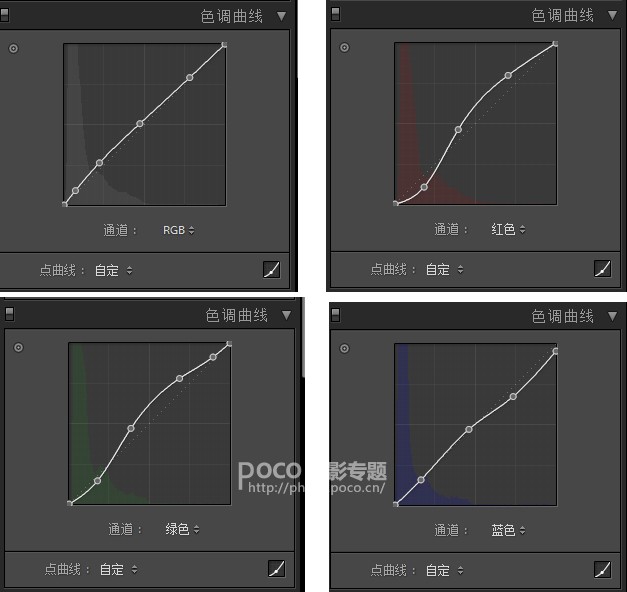
第三步
色相、饱和度、明亮度调整
在这组图中橙色和黄色主要控制人物肤色和服装,根据自己的需要,对相应颜色进行微调,还是那句话,参数不重要,适合的就是最好的。多做尝试,让效果达到最好。
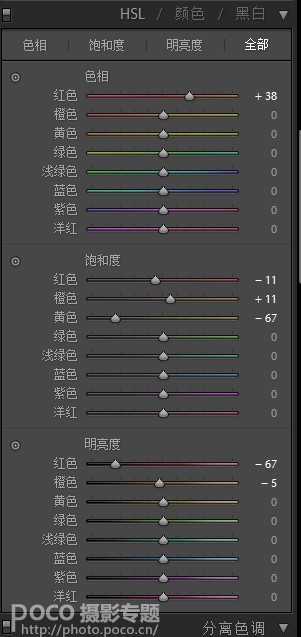
第四步
细节调整
1)晚上拍摄,光线昏暗,所以相机的ISO值较高,这组片子的ISO差不多都在500左右,照片的噪点有点多。这一步主要就是降低噪点。而减少杂色是降低噪点的关键。数值根据照片情况去调。
2)根据自己的喜好对色相和饱和度再进行一点微调。

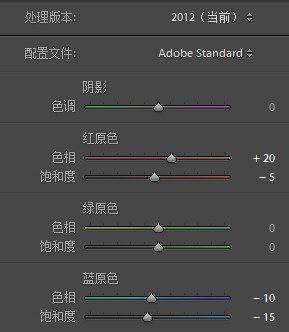
LR调整之后得到下图,可以明显看出图片增加了不少细节,但是离成片还是远远不够。那么接下来就是导入PS进行磨皮液化、素材的叠加和一些氛围的渲染等。

第五步
加素材(重点)
1)磨皮液化这是必不可少的,具体磨皮液化其他大佬也有出各种磨皮技巧,这里就不细说了。
2)加烟雾。用烟雾笔刷新建图层分层次加烟雾效果。加烟雾的时候需要考虑烟从哪儿来往哪儿飞,不可以想往哪里加就往哪里加,想象一下有风的时候烟是怎么样的。
3)加荷花灯。百度里搜关键词“荷花灯”就能搜到荷花灯的素材。我们可以用套索工具把它们一个一个分开,然后图层模式改为滤色(原理就是过滤掉图中黑色的部分)。加荷花灯的时候需要考虑的是透视关系,注意近大远小和虚实关系哦。其中素材大小可以拉大拉小进行调整,虚实可以进行高斯模糊。
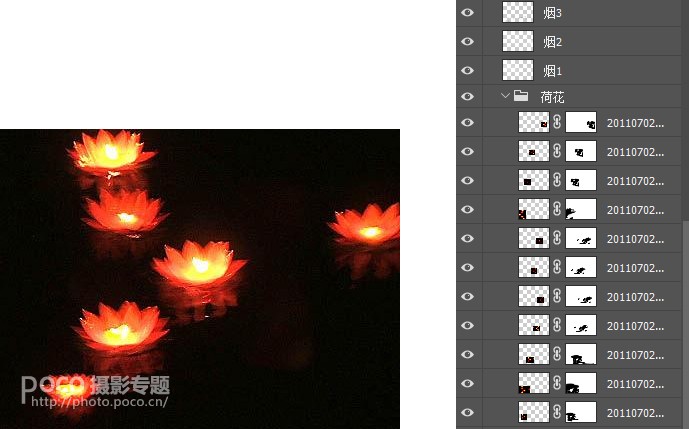
4)加星空。也是在百度搜关键词“星空”就能搜到星星的素材。其中蓝色的部分过滤不掉可以ctrl+U给素材去色变成黑白图片,然后再ctrl+M给星空素材拉一个这样的曲线,目的是为了让黑色的部分更黑,白色的部分更亮,然后再使用滤色模式,可以更精确得到你想要的星星部分。(滤色原理同上)


加完素材后,得到以下效果▼

第六步
整体颜色微调
1)水面有点脏,人物皮肤太黄,利用色相饱和度工具降低黄色饱和度。
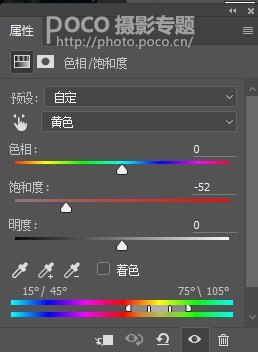
2)利用曲线对死黑的背景追回一点回来。
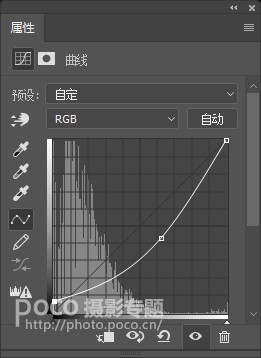
3)利用色彩平衡对画面的高光和阴影部分的色调再一次加强。
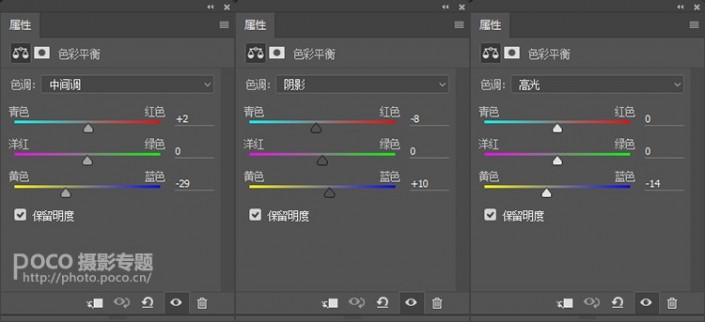
第七步
柔光
1)首先Ctrl+Alt+Shift+E 我们对可见图层盖印一层。
2)Ctrl+J复制盖印图层→高斯模糊50个像素→图层模式滤色→不透明度40%
3)Ctrl+J复制已经滤色的图层→图层模式改为柔光→不透明度60%
第八步
加油画效果
1)Ctrl+Alt+Shift+E我们再对可见图层盖印一层。
2)滤镜→滤镜库→绘画涂抹。
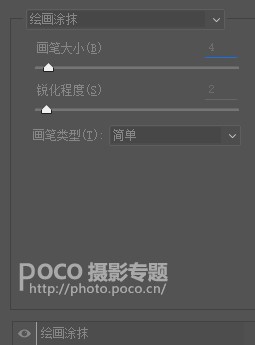
再去掉一些影响画面的东西
然后就可以出片啦~(学会了吗?5毛钱特效让你的照片逼格更高)

学习 · 提示
相关教程







